როგორ გადმოწეროთ ფოტოები და ფაილები Google Drive-იდან iPhone-ზე
Miscellanea / / April 14, 2023
Google Drive არის სასურველი ღრუბლოვანი საცავის პლატფორმა მრავალი მომხმარებლისთვის, რადგან ის გთავაზობთ 15 გბ თავისუფალ ადგილს, უწყვეტ გაზიარებას და პლატფორმების ხელმისაწვდომობას. Google გთავაზობთ საკმაოდ ფუნქციებით მდიდარ Drive აპს სახლში და ჩაკეტილი ეკრანის ვიჯეტები, Face ID დაცვა და სხვა. თუ იყენებთ Google Drive-ს ფაილების სამართავად, წაიკითხეთ, რომ ისწავლოთ ფოტოების, ვიდეოების და ფაილების შენახვა Google Drive-დან iPhone-სა და iPad-ში.
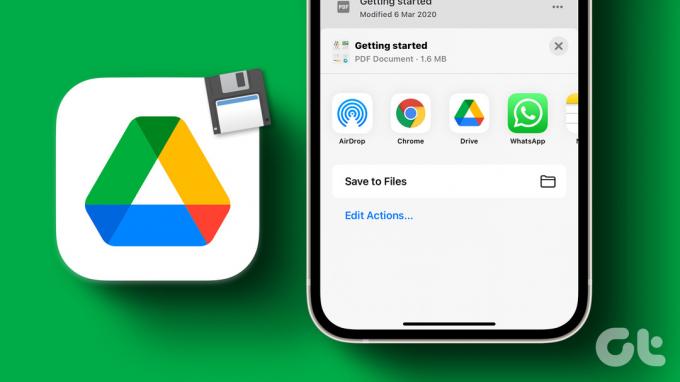
Android-ისთვის Google Drive-ისგან განსხვავებით, თქვენ ვერ ხედავთ „ჩამოტვირთვას“ ვარიანტს iPhone-ზე. ფუნქცია ხელმისაწვდომია Drive აპში, მაგრამ არ არის მარტივი და ინტუიციური. თქვენ უნდა ჩამოტვირთოთ და გაიტანოთ სურათები და დოკუმენტები Photos ან Files აპში. აი, რა უნდა გააკეთოთ.
ჩამოტვირთეთ ფოტოები Google Drive-იდან iPhone-ზე
ყოველთვის შეგიძლიათ გაუზიაროთ ფოტოები Google Drive-დან თქვენს მეგობრებსა და ოჯახს. მაგრამ თუ გსურთ მათი რედაქტირება Photos აპის ან ერთ-ერთის გამოყენებით მესამე მხარის გამოსახულების რედაქტორის აპლიკაციები, ჯერ უნდა ჩამოტვირთოთ Google Drive-ის სურათები თქვენს iPhone-ზე.
Ნაბიჯი 1: გახსენით Google Drive აპი თქვენს iPhone-ზე.
ნაბიჯი 2: იპოვეთ სურათი, რომლის ჩამოტვირთვაც გსურთ.
ნაბიჯი 3: შეეხეთ სამ ჰორიზონტალურ წერტილს (ქაბაბის მენიუ) მის გვერდით.
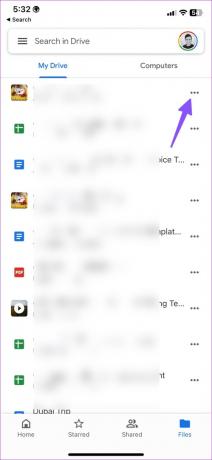
ნაბიჯი 4: აირჩიეთ ასლის გაგზავნა.

ნაბიჯი 5: ჩამოტვირთვის პროცესის დასაწყებად დააჭირეთ ღილაკს "სურათის შენახვა".
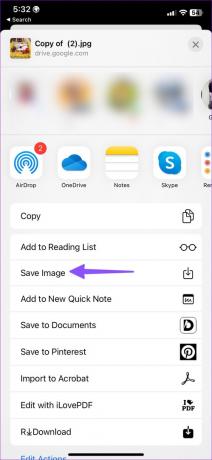
ნაბიჯი 6: ჩამოტვირთვის პროცესის დასრულების შემდეგ გახსენით Photos აპი და შეამოწმეთ შენახული სურათები ალბომში Recents.
სამწუხაროდ, თქვენ არ შეგიძლიათ აირჩიოთ რამდენიმე ფოტო და ერთდროულად ჩამოტვირთოთ. თქვენ უნდა შეინახოთ თითოეული სურათი ინდივიდუალურად iPhone-ზე. როდესაც ირჩევთ რამდენიმე ფოტოს, Drive აჩვენებს ისეთ ვარიანტებს, როგორიცაა ვარსკვლავით მონიშვნა, ხელმისაწვდომობა ხაზგარეშე (მხოლოდ Google Drive-ში), გადატანა და წაშლა.
შეინახეთ ვიდეოები Google Drive-იდან iPhone-ში ან iPad-ში
Google Drive iOS-ისთვის საშუალებას გაძლევთ ჩამოტვირთოთ ვიდეოები iPhone ან iPad-ზეც. მოდით შევამოწმოთ იგი მოქმედებაში.
Ნაბიჯი 1: გაუშვით Google Drive აპი iPhone-ზე.
ნაბიჯი 2: იპოვეთ ვიდეო, რომლის ჩამოტვირთვა გსურთ თქვენს iPhone-ზე ან iPad-ზე.
ნაბიჯი 3: შეეხეთ სამი ჰორიზონტალური წერტილის მენიუს მის გვერდით.

ნაბიჯი 4: აირჩიეთ "ასლის გაგზავნა".
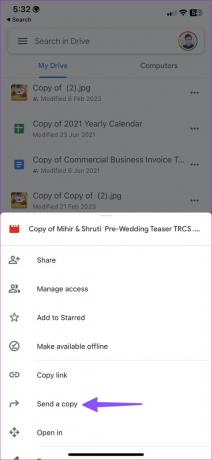
ნაბიჯი 5: დააჭირეთ ღილაკს "ვიდეოს შენახვა" და დაასრულეთ ჩამოტვირთვის პროცესი. თუ ეს დიდი ვიდეოა, დარწმუნდით, რომ გახსნათ Drive აპი.

ნაბიჯი 6: გახსენით Photos აპი და შეამოწმეთ ჩამოტვირთული ვიდეოები ალბომში Recents.
ახლა შეგიძლიათ ვიდეოს რედაქტირება და სოციალური მედიის პლატფორმებზე გაზიარება.
ჩამოტვირთეთ PDF ფაილები და დოკუმენტები Google Drive-იდან iPhone-ზე
Google Drive ასევე საშუალებას გაძლევთ შეინახოთ PDF-ები, დოკუმენტები, პრეზენტაციები და ცხრილები. თქვენ შეგიძლიათ შეინახოთ იგივე თქვენს iPhone-ზე ქვემოთ მოცემული ნაბიჯების გამოყენებით.
Ნაბიჯი 1: გახსენით Google Drive აპი iPhone ან iPad-ზე.
ნაბიჯი 2: იპოვეთ ფაილი, რომელიც გსურთ შეინახოთ თქვენს iPhone-ში.
ნაბიჯი 3: შეეხეთ სამი ჰორიზონტალური წერტილის მენიუს მის გვერდით და აირჩიეთ გახსნა კონტექსტური მენიუდან, რომელიც გამოჩნდება.


ნაბიჯი 4: Google Drive ჩამოტვირთავს ფაილს ექსპორტის პროცესის დასაწყებად. აირჩიეთ "ფაილებში შენახვა" შემდეგი მენიუდან.
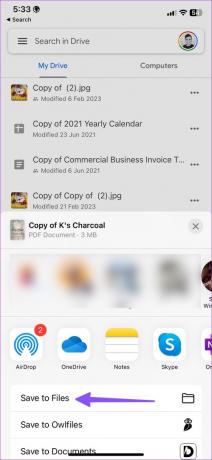
ნაბიჯი 5: აირჩიეთ სასურველი ადგილმდებარეობა ფაილების აპში. გადაარქვით ფაილს სახელი, მიანიჭეთ ტეგი თუ გსურთ და დააჭირეთ Save.
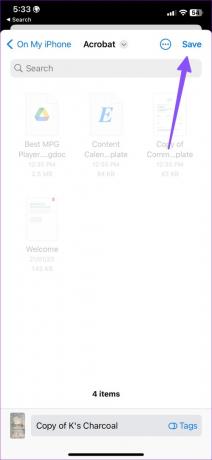
თუმცა, ზემოთ მოყვანილ ხრიკს აქვს მინუსი. Google Drive დოკუმენტებს, პრეზენტაციებს და ელცხრილებს მხოლოდ PDF ფორმატში გამოიტანს. თუ გსურთ შეინახოთ იგივე ორიგინალურ ფორმატში, შეამოწმეთ ქვემოთ მოცემული ნაბიჯები.
Ნაბიჯი 1: გაუშვით Google Drive აპი iPhone-ზე და გახსენით ნებისმიერი დოკუმენტი, პრეზენტაცია ან ელცხრილი.
ნაბიჯი 2: Google გახსნის იგივეს Workspace-ის ერთ-ერთ აპში.
ნაბიჯი 3: შეეხეთ სამი ჰორიზონტალური წერტილის მენიუს ზედა მარჯვენა კუთხეში. აირჩიეთ გაზიარება და ექსპორტი.

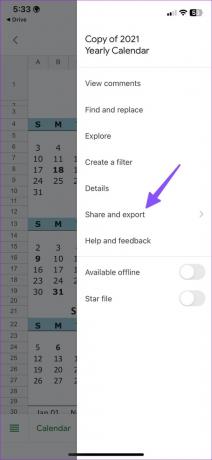
ნაბიჯი 4: შეეხეთ „ასლის გაგზავნას“. შეინახეთ ის პოპულარულ ფორმატად. დააჭირეთ OK.

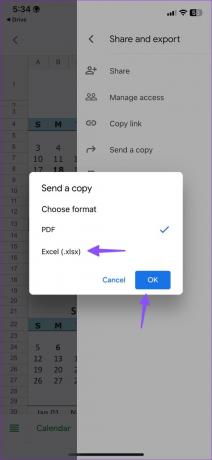
ნაბიჯი 5: აირჩიეთ "ფაილებში შენახვა". მისი ექსპორტი სასურველ ადგილას Files აპში.
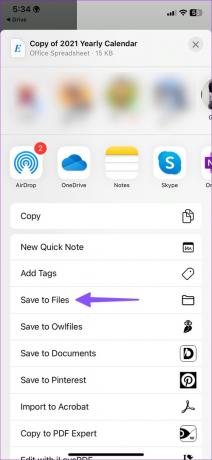
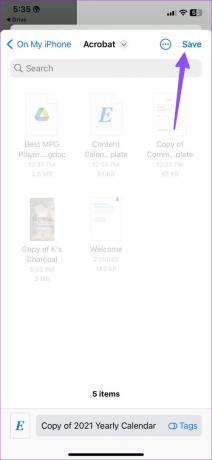
ნაბიჯი 6: გახსენით Files აპი თქვენი ექსპორტირებული დოკუმენტის შესამოწმებლად. დიდხანს შეეხეთ დოკუმენტს და აირჩიეთ „ინფორმაციის მიღება“. შეგიძლიათ შეამოწმოთ ფაილის ორიგინალი გაფართოება ინფორმაციის მენიუდან.
დააკოპირეთ Google Drive-ის ფოტოები და ვიდეოები Files აპის გამოყენებით
როდესაც შედიხართ თქვენს Google Drive ანგარიშში თქვენს iPhone-ზე, იგივე გამოჩნდება ნაგულისხმევი ფაილების აპში. აი, როგორ გამოვიყენოთ Files აპი Google Drive-ის ფოტოებისა და ვიდეოების iPhone-ზე დასაკოპირებლად.
Ნაბიჯი 1: გახსენით ფაილების აპი iPhone-ზე.
ნაბიჯი 2: შეეხეთ სამი ჰორიზონტალური წერტილის მენიუს ზედა მარჯვენა კუთხეში და აირჩიეთ რედაქტირება კონტექსტური მენიუდან. ჩართეთ გადამრთველი Google Drive-ის გვერდით.
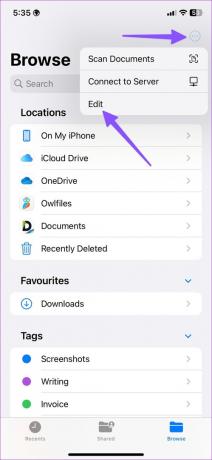
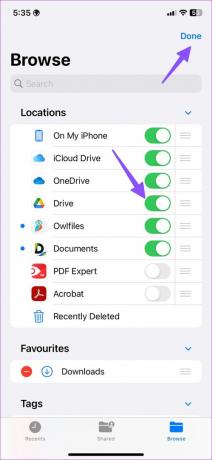
ნაბიჯი 3: დიდხანს დააჭირეთ ფოტოს ან ვიდეოს და აირჩიეთ შენახვა.
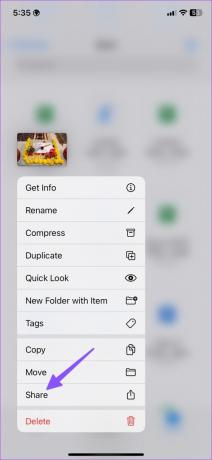
ნაბიჯი 4: დააჭირეთ სურათის შენახვას. გახსენით Photos აპი და შეამოწმეთ შენახული ფოტოები და ვიდეო.

შეინახეთ Google Drive ფაილები iPhone-ში
Google-მა შეასრულა სანაქებო სამუშაო Drive აპით iPhone-ზე. გარდა ძლიერი მშობლიური აპლიკაციისა, Google Drive-ს აქვს სრულყოფილი ინტეგრაცია Files აპთან iPhone-სა და iPad-ზე.
ბოლოს განახლდა 2023 წლის 21 თებერვალს
ზემოთ მოყვანილი სტატია შეიძლება შეიცავდეს შვილობილი ბმულებს, რომლებიც დაგეხმარებათ Guiding Tech-ის მხარდაჭერაში. თუმცა, ეს არ იმოქმედებს ჩვენს სარედაქციო მთლიანობაზე. შინაარსი რჩება მიუკერძოებელი და ავთენტური.
ᲘᲪᲝᲓᲘ
iPhone 5s არის Apple-ის ერთ-ერთი ყველაზე პოპულარული ტელეფონი, 2013 წლიდან 70 მილიონზე მეტი გაყიდული ერთეულით.
Დაწერილია
პართი შაჰი
პართი ადრე მუშაობდა EOTO.tech-ზე, რომელიც აშუქებდა ტექნიკურ სიახლეებს. ის ამჟამად მუშაობს Guiding Tech-ში, წერს აპების შედარების, გაკვეთილების, პროგრამული უზრუნველყოფის რჩევებისა და ხრიკების შესახებ და ღრმად ჩაყვინთვის iOS, Android, macOS და Windows პლატფორმებზე.



